Visualizzare e modificare il codice usando Visualizza definizione (ALT+F12)
È possibile usare il comando Visualizza definizione per visualizzare e modificare il codice senza uscire dal codice in fase di scrittura. Visualizza definizione e Vai a definizione visualizzano le stesse informazioni, ma Visualizza definizione mostra il codice in una finestra popup e Vai a definizione mostra il codice in una finestra separata. Vai a definizione determina il passaggio del contesto (ovvero la finestra di codice attiva, la riga corrente e la posizione del cursore) alla finestra del codice della definizione. Tramite Visualizza definizione è possibile visualizzare e modificare la definizione e spostarsi all'interno del file di definizione, mantenendo la stessa posizione nel file di codice originale.
È possibile usare Visualizza definizione con codice C#, Visual Basic e C++. In Visual Basic Visualizza definizione contiene un collegamento a Visualizzatore oggetti per i simboli sprovvisti di metadati di definizione, ad esempio i tipi .NET predefiniti.
Usare Visualizza definizione
Aprire una finestra Visualizza definizione
È possibile visualizzare una definizione scegliendo Visualizza definizione dal menu di scelta rapida per un tipo o un membro che si vuole esplorare. Se l'opzione è abilitata, è possibile visualizzare una definizione anche usando il mouse premendo CTRL (o un altro modificatore) e facendo clic sul nome del membro. In alternativa, dalla tastiera premere ALT+F12.
Questa illustrazione mostra la finestra Visualizza definizione per un metodo denominato
Print():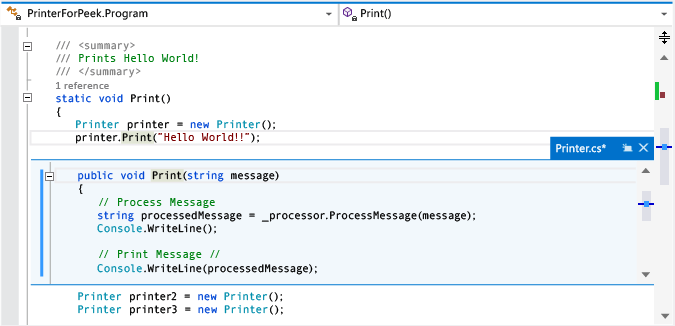
La finestra di definizione appare sotto la riga
printer.Print("Hello World!")nel file originale. La finestra non nasconde alcuna sezione di codice nel file originale. Le righe che seguonoprinter.Print("Hello World!")sono visualizzate al di sotto della finestra di definizione.È possibile spostare il cursore in posizioni diverse all'interno della finestra di definizione. È anche possibile continuare a spostarsi nella finestra del codice originale.
È possibile copiare una stringa dalla finestra di definizione e incollarla nel codice originale. È inoltre possibile trascinare e rilasciare la stringa dalla finestra di definizione nel codice originale senza eliminarla dalla finestra di definizione.
È possibile chiudere la finestra di definizione usando il tasto ESC o il pulsante Chiudi nella scheda della finestra di definizione.
Aprire una finestra Visualizza definizione dall'interno di una finestra Visualizza definizione
Se è già aperta una finestra Visualizza definizione, è possibile chiamare di nuovo Visualizza definizione per il codice in tale finestra. Verrà visualizzata un'altra finestra di definizione. Accanto alla scheda della finestra di definizione verrà visualizzato un set di punti di navigazione, che è possibile utilizzare per spostarsi tra le finestre di definizione. La descrizione comando in ciascun punto indica il nome e il percorso del file di definizione rappresentato dal punto.
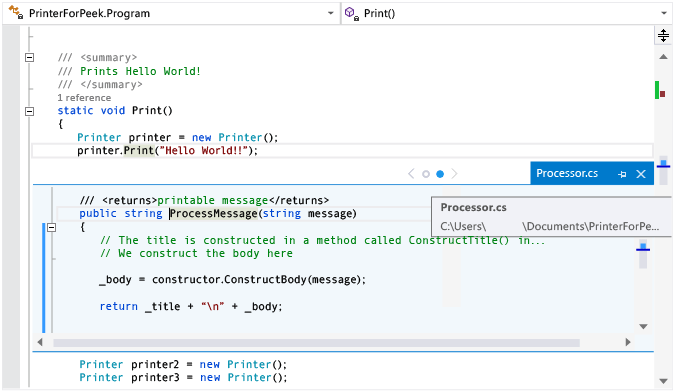
Visualizza definizione con più risultati
Se si usa Visualizza definizione per codice con più definizioni, ad esempio una classe parziale, a destra della visualizzazione della definizione del codice viene visualizzato un elenco di risultati. È possibile scegliere qualsiasi risultato nell'elenco per visualizzarne la definizione.
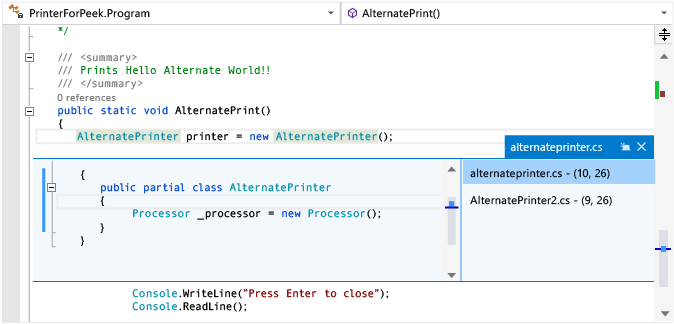
Apportare modifiche all'interno della finestra Visualizza definizione
Quando si inizia ad apportare modifiche all'interno di una finestra Visualizza definizione, il file da modificare viene aperto automaticamente sotto forma di scheda separata nell'editor di codice e riflette le modifiche apportate. È possibile continuare ad apportare, annullare e salvare modifiche nella finestra Visualizza definizione. La scheda continuerà a riflettere tali modifiche. Anche se si chiude la finestra Visualizza definizione senza salvare le modifiche, è possibile apportare, annullare e salvare altre modifiche nella scheda, riprendendo esattamente dal punto precedente nella finestra Visualizza definizione.
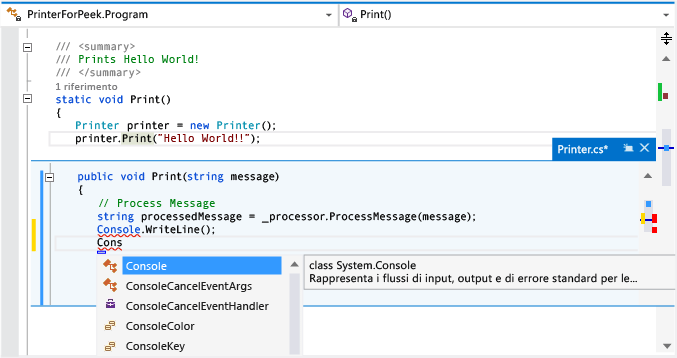
Per modificare le opzioni per Visualizza definizione
Passare a Strumenti>Opzioni>Editor di testo>Generale.
Selezionare l'opzione Apri definizione in visualizzazione rapida.
Fare clic su OK per chiudere la finestra di dialogo Opzioni .
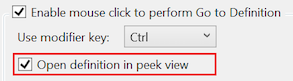
Tasti di scelta rapida per Visualizza definizione
Nella finestra Visualizza definizione è possibile usare questi tasti di scelta rapida:
| Funzionalità | Tasto di scelta rapida |
|---|---|
| Consente di aprire la finestra di definizione | ALT+F12 |
| Consente di chiudere la finestra di definizione | ESC |
| Consente di alzare di livello la finestra di definizione in una scheda documento normale | CTRL+ALT+HOME |
| Consente di spostarsi tra le finestre di definizione | CTRL+ALT+- e CTRL+ALT+= |
| Consente di spostarsi tra più risultati | F8 e MAIUSC+F8 |
| Consente di alternare la visualizzazione della finestra dell'editor di codice e la finestra di definizione | MAIUSC+ESC |
Nota
Per modificare codice in una finestra Visualizza definizione è anche possibile usare gli stessi tasti di scelta rapida utilizzabili in qualsiasi altra posizione in Visual Studio.